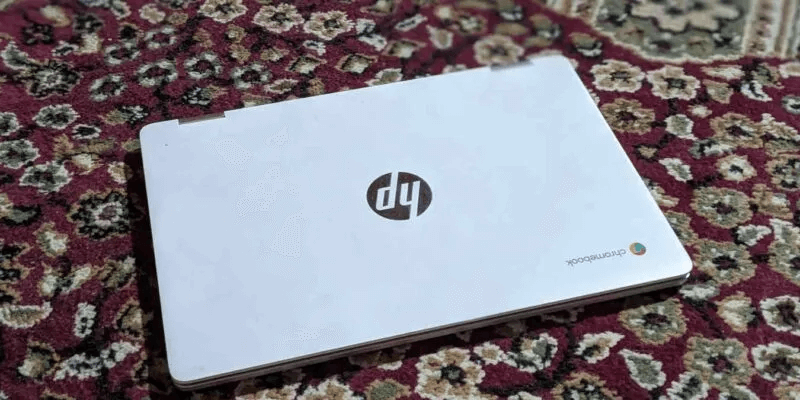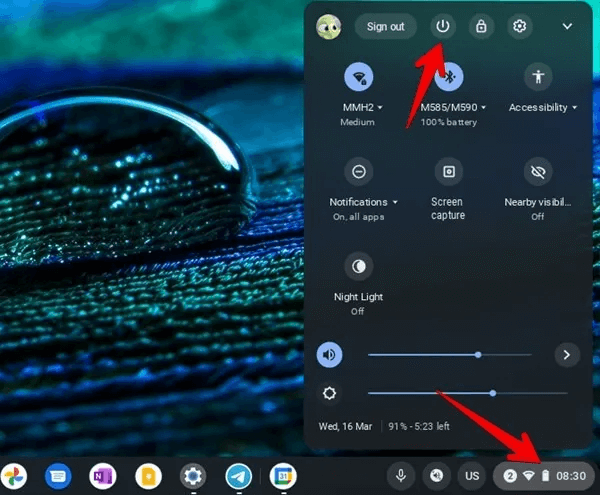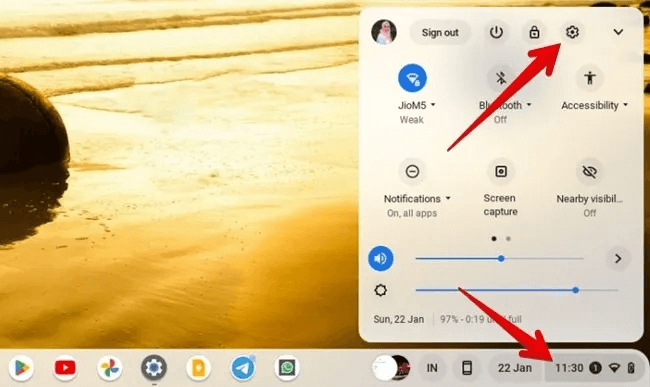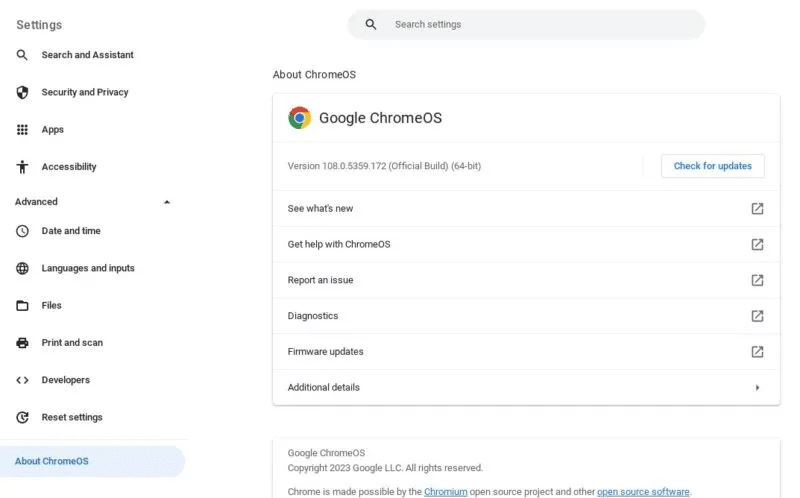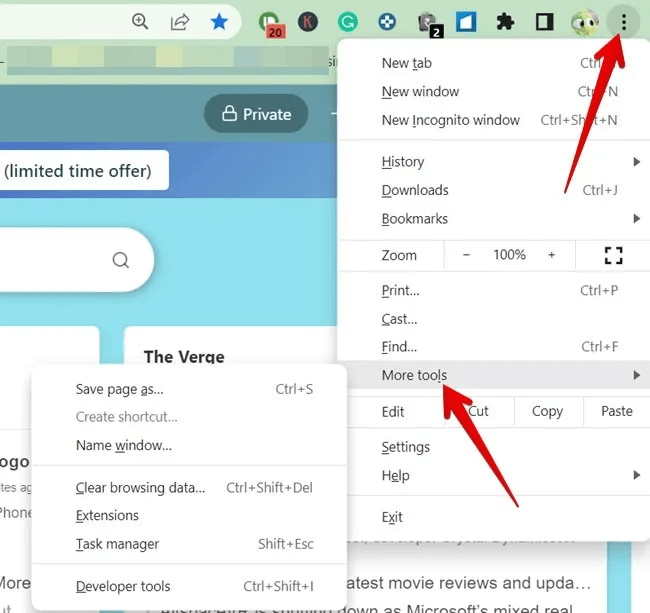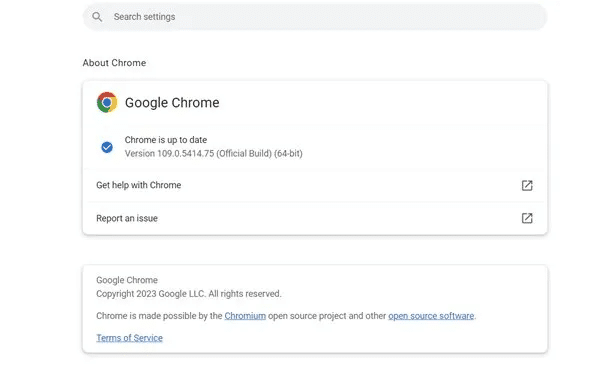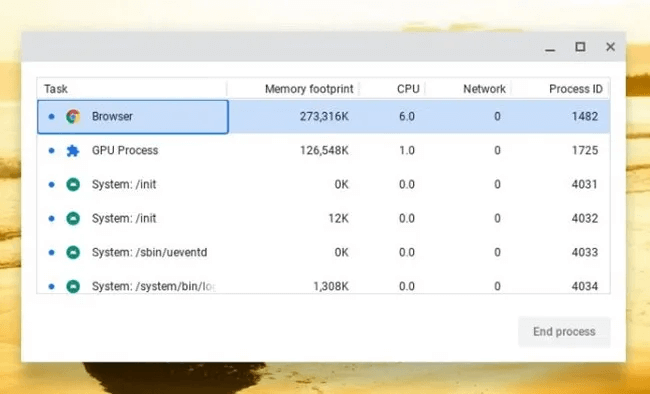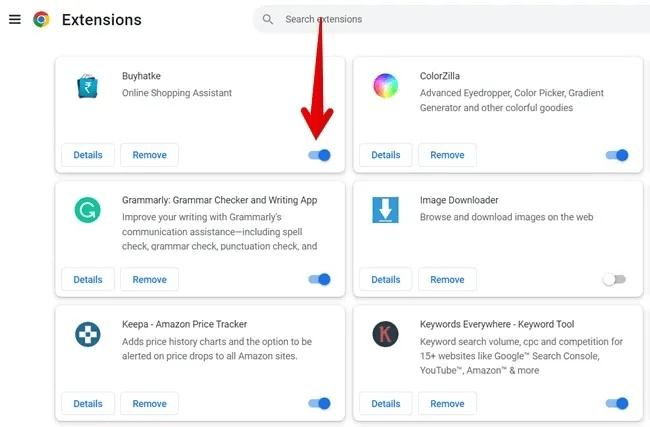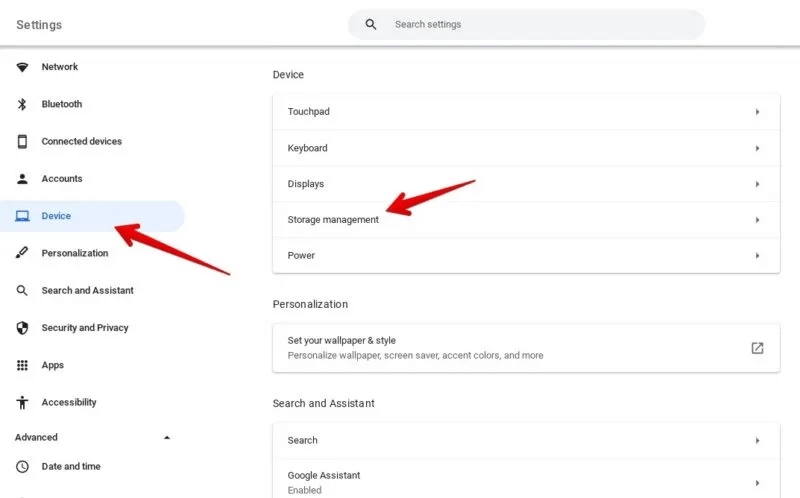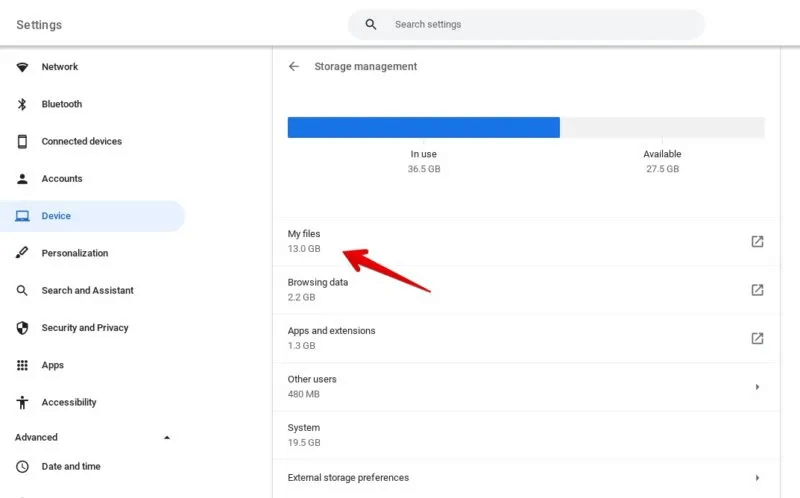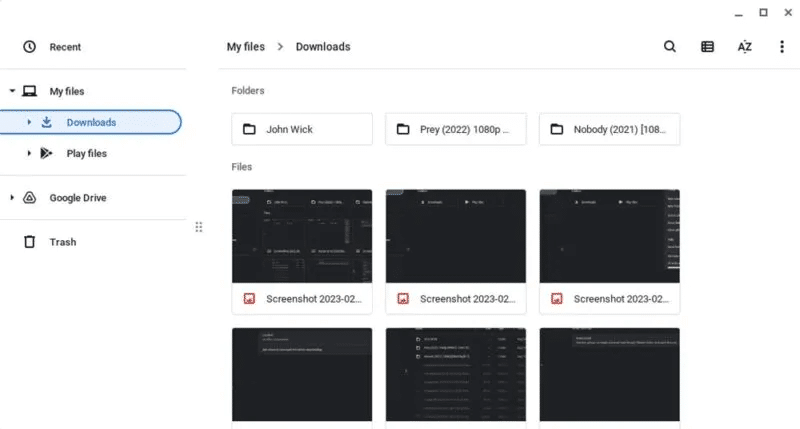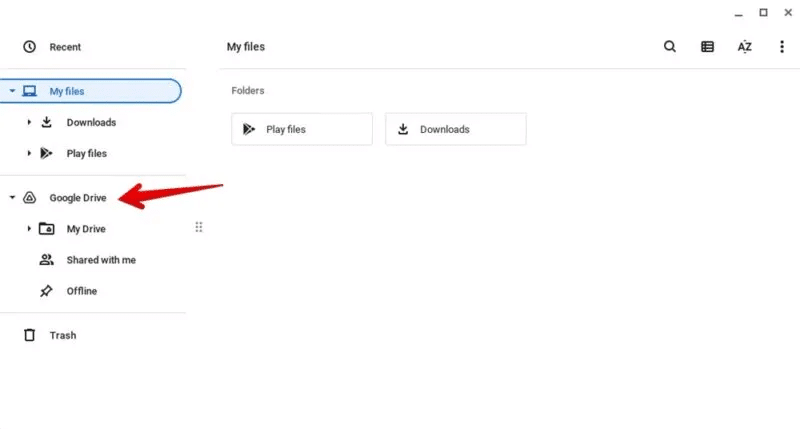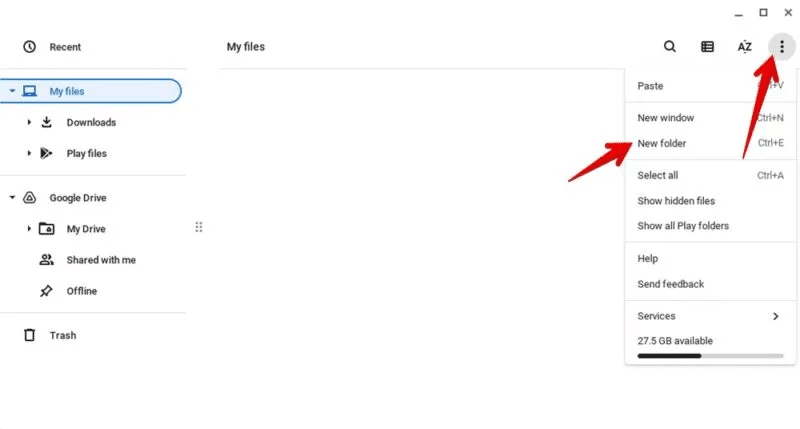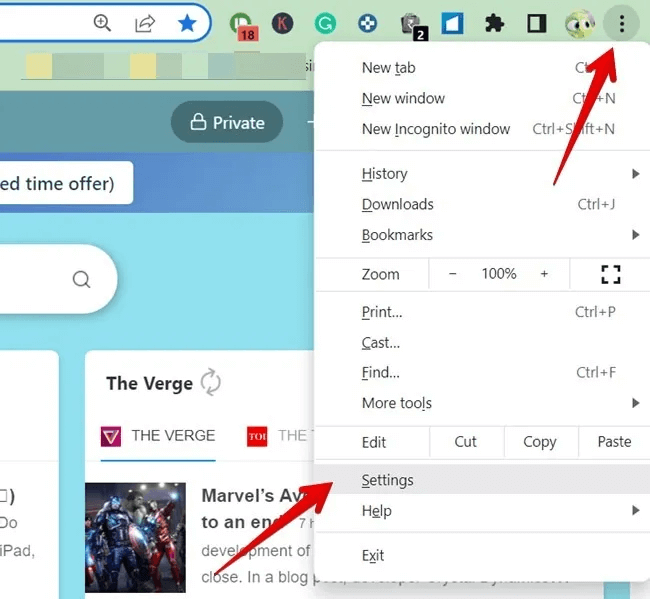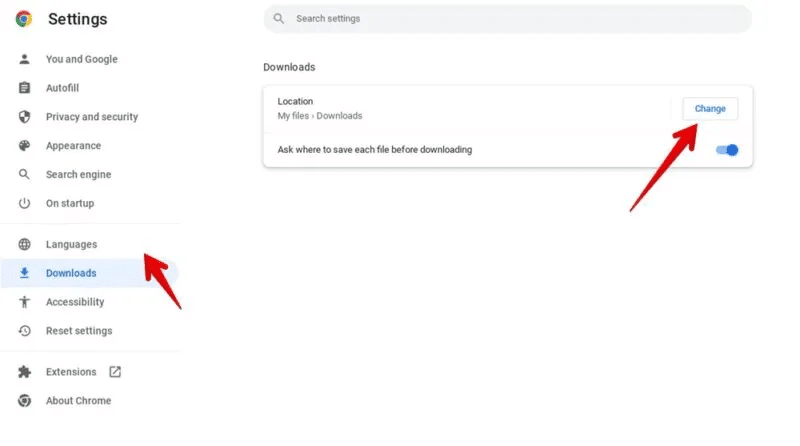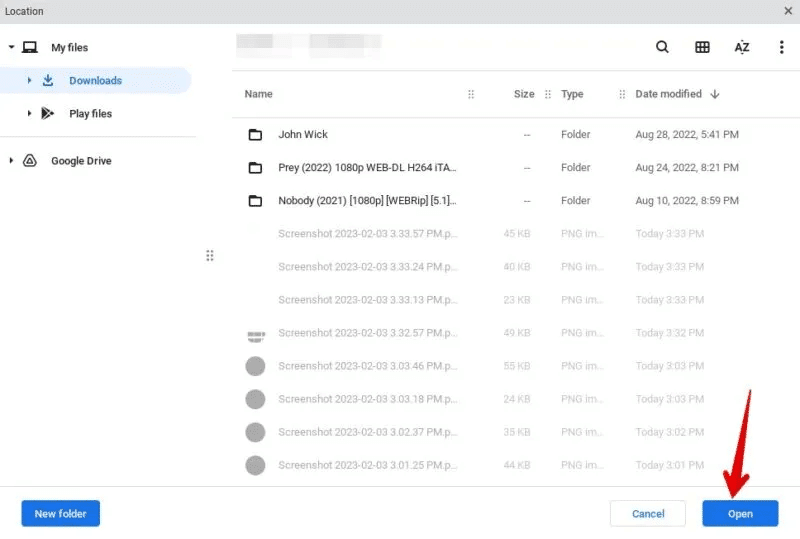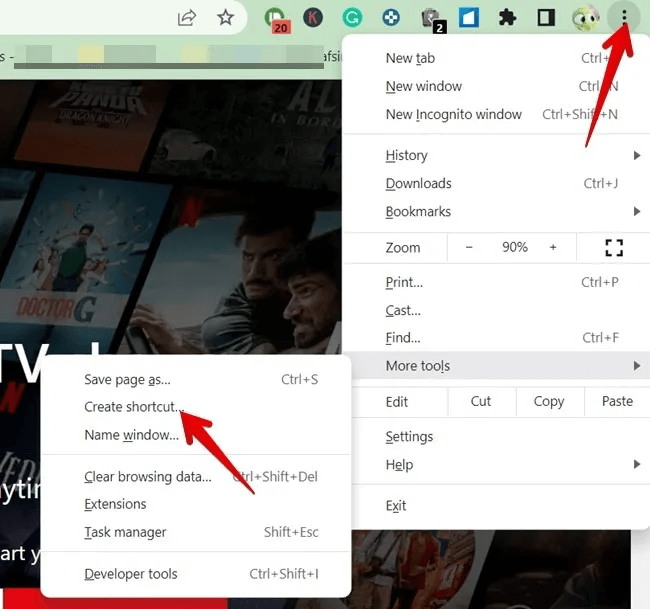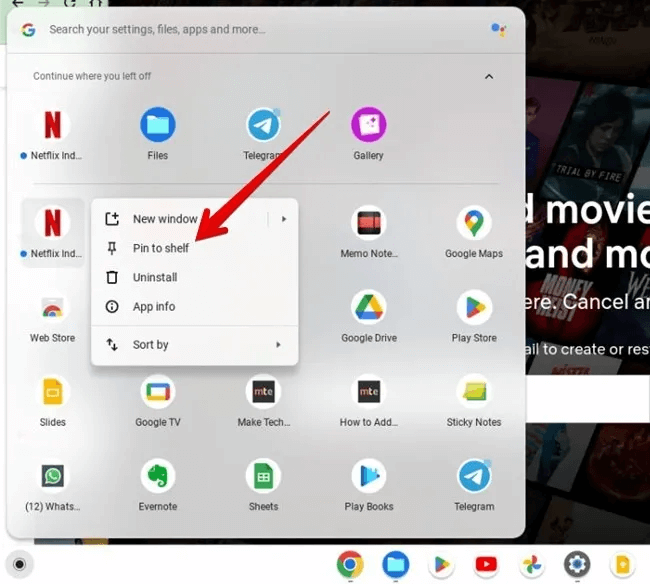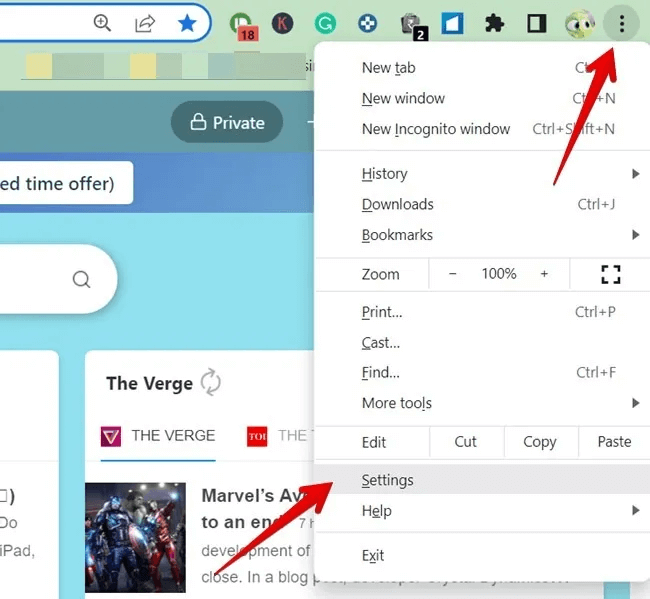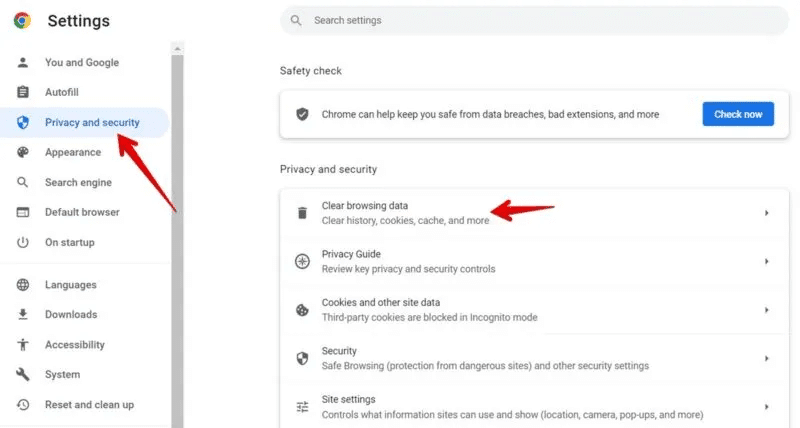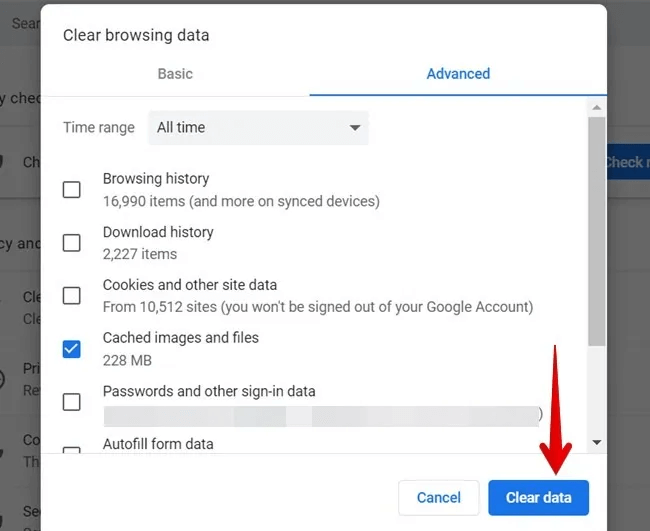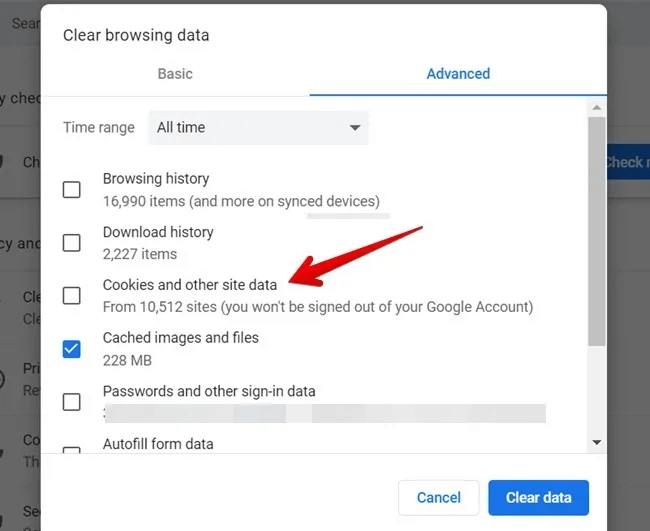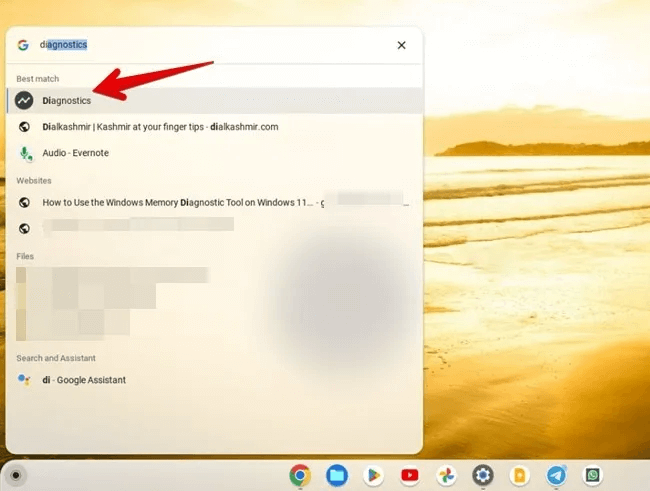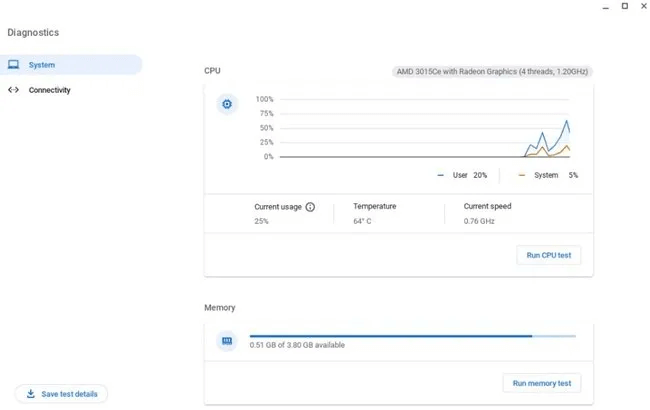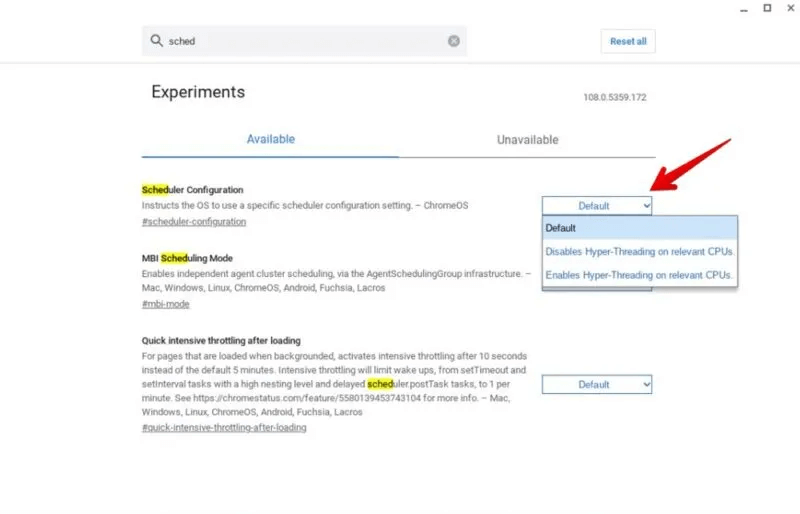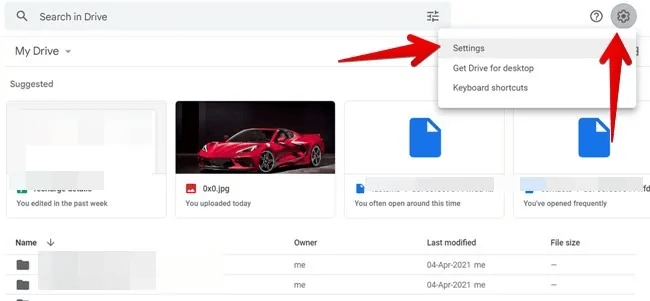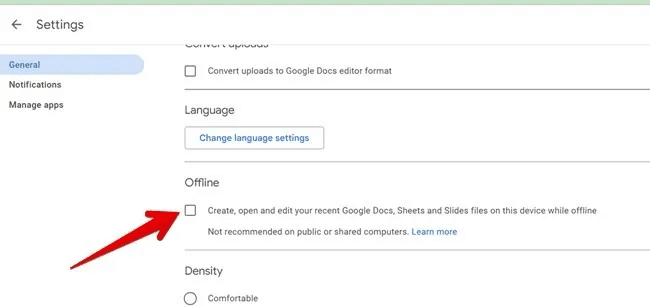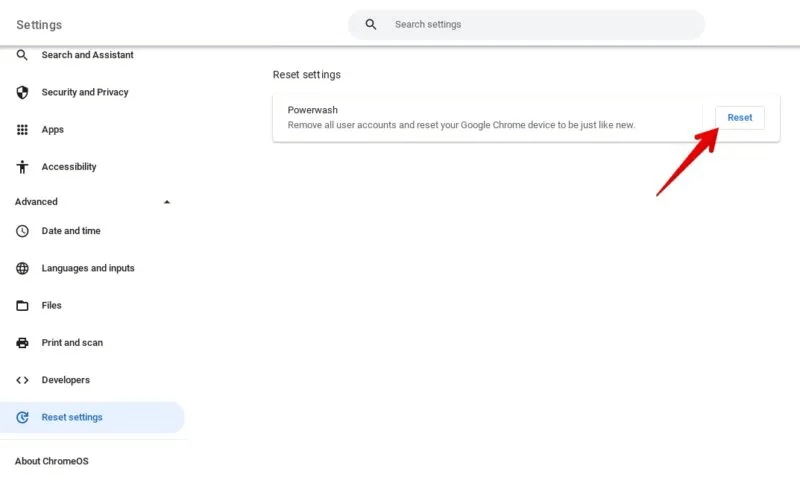크롬북이 느리나요? 속도를 높이려면 다음 18가지 팁을 시도해 보세요.
느린 Chromebook에 대한 도움이 필요한 경우 원하는 도움을 받을 수 있습니다. 이 가이드는 크롬북을 더 빠르게 실행하는 다양한 방법을 공유하고 노트북 속도 저하의 원인을 보여줍니다.

1. 크롬북 다시 시작
우리 대부분은 사용을 마치자마자 노트북 덮개를 닫거나 잠자기 상태로 두는 습관이 있습니다. 이 방법은 특히 매일 사용하는 경향이 있는 경우 크롬북 속도를 저하시킬 수 있습니다. 수행 중인 작업을 설명하는 경우 다시 시작됩니다. Chromebook을 다시 시작하려면 제대로 껐다가 다시 켜야 합니다.
- 오른쪽 하단의 시간을 클릭하고 아이콘을 누르십시오. "일시 휴업" 빠른 패널에서.
- Chromebook이 종료되기 시작합니다. 완전히 꺼지면 10~15초 정도 기다린 다음 크롬북을 켭니다.
알아두면 좋은 정보: 제작을 위한 최고의 팁을 확인하세요. Chromebook을 TV에 연결 쉬운.
2. 크롬북 초기화
정상적인 재시작 외에도 Chromebook을 초기화(일명 하드 리셋)해야 합니다. 이렇게 하면 키보드, 터치패드 등과 같은 하드웨어 구성 요소가 재설정되어 Chromebook이 지연될 수 있습니다.
- 아이콘을 클릭하여 크롬북을 끕니다. "일시 휴업" 빠른 패널에서.
- 키보드의 새로 고침 키를 누른 상태에서 전원 버튼을 동시에 누릅니다.
- Chromebook이 시작되면 두 버튼에서 손을 뗍니다.
3. 크롬OS 업데이트
새로운 Chromebook 업데이트는 일반적으로 새로운 기능과 버그 수정을 제공하지만 업데이트로 인해 Chromebook 속도가 느려질 수도 있습니다. 다른 ChromeOS 업데이트를 사용할 수 있는지 확인하고 업데이트가 있으면 설치합니다.
- 오른쪽 하단의 시간을 클릭하고 톱니바퀴 아이콘을 눌러 Chromebook 설정을 엽니다.
- 이동 크롬 OS 정보 훠궈 "업데이트 확인".
- 업데이트가 있으면 설치하고 Chromebook을 다시 시작합니다. 버튼이 보이지 않으면 Chromebook이 최신 버전인 것입니다.
4. Chrome 브라우저 업데이트
Chrome 브라우저는 Chromebook의 중요한 부분입니다. Chrome 앱에 문제나 오류가 있으면 Chromebook이 느리게 실행될 수 있습니다. 따라서 ChromeOS와 마찬가지로 Chrome 브라우저를 최신 버전으로 업데이트해야 합니다.
- 크롬북에서 Google 크롬을 실행합니다.
- 상단의 점 세 개 아이콘을 클릭하고 선택합니다. 도움말 -> Chrome 정보.
- Chrome에서 업데이트 확인을 시작합니다. 사용 가능한 경우 버튼이 표시됩니다. "설치" أو "Google 크롬 업데이트". 업데이트가 이미 다운로드되었지만 설치되지 않은 경우 다시 시작 버튼이 표시될 수 있습니다.
- 버튼이 보이지 않으면 Chrome이 최신 버전을 실행 중인 것입니다.
5. 크롬북 리소스 확인 및 삭제
Windows와 마찬가지로 Chromebook에도 작업 관리자 앱이 사전 설치되어 있어 리소스를 많이 사용하는 서비스를 확인하고 종료할 수 있습니다.
- 키보드 단축키 사용 검색 + Esc(또는 Shift + Esc) 앱을 열려면 Task Manager. 이 약어에 대해 모르면 확인하십시오. 크롬북 단축키 다른.
- 실행 중인 프로세스를 살펴보고 어떤 프로세스가 더 많은 리소스를 사용하고 있는지 확인하십시오. 불필요한 것이 있으면 선택하고 버튼을 누르십시오. "프로세스 종료".
6. 불필요한 탭 닫기
일반 노트북을 사용하든 크롬북을 사용하든 일부 습관은 바뀌지 않아야 합니다. Chromebook에 너무 많은 탭을 유지하는 경우 지연의 원인이 될 수도 있습니다. 각 탭은 크롬북의 전체 성능에 영향을 미치는 메모리와 같은 리소스를 차지합니다.
필요하지 않은 탭을 닫거나 다음과 같은 확장 프로그램을 사용하세요. OneTab 탭을 저장하고 원할 때마다 다시 방문합니다.
7. 원치 않는 플러그인 제거
Chromebook은 제한된 앱을 지원하기 때문에 많은 사람들이 다양한 Chrome 확장 프로그램을 설치하여 작업을 수행합니다. 이러한 확장 프로그램은 Chromebook의 리소스를 많이 차지하므로 속도가 느려질 수 있습니다. Chromebook을 더 빠르게 만들려면 원치 않는 확장 프로그램을 끄거나 완전히 제거해야 합니다.
- 열다 크롬 브라우저 크롬북에서.
- 점 XNUMX개 아이콘을 클릭하고 선택 "추가 도구 -> 확장". 다음을 열면 확장 프로그램 페이지로 바로 이동할 수 있습니다. chrome://extensions.
- 설치된 모든 확장이 표시됩니다. 비활성화하려는 확장 프로그램 아래의 토글 버튼을 클릭합니다. 또는 더 이상 확장 프로그램을 사용할 필요가 없다고 확신하는 경우 버튼을 클릭합니다. "제거" 아래에 있습니다.
8. 저장 공간 확인 및 확보
저장 공간 부족은 Chromebook이 느리게 실행되는 주된 이유 중 하나입니다. 따라서 크롬북의 저장 공간을 확인하고 확보해야 합니다.
- 설정을 열고 다음으로 이동하십시오. "장치 → 저장소 관리".
- 사용 가능한 저장소, 사용 중인 저장소 및 가장 많은 저장소 공간을 차지하는 서비스가 표시됩니다. 딸깍 하는 소리 "내 서류들" 더 이상 필요하지 않은 파일을 삭제하십시오.
9. 원하지 않는 앱 제거
확장 프로그램과 마찬가지로 앱은 Chromebook의 저장 공간을 차지합니다. 크롬북의 저장 공간이 적으면 속도가 느려지고 느리게 실행됩니다. 따라서 사용하지 않는 앱은 크롬북에서 제거해야 합니다.
Chromebook에서 원치 않는 앱을 제거하려면 앱 런처를 열고 제거하려는 앱을 마우스 오른쪽 버튼으로 클릭한 다음 "제거".
팁: 에 대한 답을 찾으십시오. 모든 FAQ Google 드라이브 정보우리와 함께 이 가이드를 따르세요.
10. Google 드라이브로 파일 전송
Chromebook의 저장 공간을 늘리는 또 다른 방법은 기기의 로컬 저장소에서 Google 드라이브로 파일을 이동하거나 전송하는 것입니다.
- 열다 파일 앱 크롬북에서.
- Google 드라이브로 이동하려는 파일이 포함된 폴더로 이동합니다.
- 수동으로 파일 선택 및 키보드 단축키 사용 Ctrl + X 파일을 자르려면. 또는 선택한 파일을 마우스 오른쪽 버튼으로 클릭하고 "그는 말했다" 목록에서.
프로 팁: 상단의 점 XNUMX개 아이콘을 클릭하고 모두 선택을 선택하여 폴더의 모든 파일을 선택합니다. - 열다 Google 드라이브 파일 앱의 왼쪽 사이드바에서
- 상단의 점 세 개 아이콘을 클릭하고 선택합니다. "새 폴더".
- 새로 만든 폴더를 엽니다.
- 폴더 내부를 마우스 오른쪽 버튼으로 클릭하고 키보드 단축키를 사용하십시오. Ctrl + V 항목을 붙여넣습니다. 또는 마우스 오른쪽 버튼을 클릭하고 "어려운". 마찬가지로 다른 로컬 파일을 기기에서 Google 드라이브로 이동합니다.
11. Google 드라이브에 직접 파일 다운로드
또한 작업을 더 쉽게 하기 위해 다운로드 폴더의 위치를 Google 드라이브로 변경할 수 있으므로 다운로드한 파일을 로컬 저장소에서 Google 드라이브로 수동으로 이동할 필요가 없습니다. 다운로드하는 모든 항목은 지정된 Google 드라이브 폴더에 저장됩니다.
- 열다 크롬 브라우저 크롬북에서.
- 탭하다 점 세 개 아이콘 상단에서 선택하고 "설정".
- 이동 "다운로드" 왼쪽 사이드바에서 "변화" 옆에 "사이트".
- Chromebook에서 다운로드한 파일을 저장하려는 Google 드라이브 폴더를 선택하고 버튼을 누릅니다. "열기 위해".
12. 애플리케이션을 웹 버전으로 교체
WhatsApp, Netflix 등과 같은 많은 앱의 경우 Play 스토어에서 설치하는 대신 PWA(Progressive Web Applications) 또는 웹 버전을 사용할 수 있습니다. 이렇게 하면 Chromebook의 저장 공간도 확보되고 더 빠르게 실행됩니다.
- 열다 원하는 웹사이트 크롬에서.
- 탭하다 점 세 개 아이콘 상단에서 선택하고 "추가 도구 -> 바로 가기 만들기".
- 팝업이 나타납니다. 옆의 체크박스를 선택하세요. "창으로 열기" 버튼을 누릅니다. "건설".
- 웹사이트가 별도의 창에서 열리고 Chromebook의 앱 실행기에 바로가기가 나타납니다. 사이트를 사용하고 싶을 때마다 클릭하십시오. 더 빠른 액세스를 위해 일반 앱처럼 크롬북 선반에 고정할 수도 있습니다. 앱 런처에서 바로가기를 마우스 오른쪽 버튼으로 클릭하고 "선반 장착".
13. 크롬 브라우징 데이터 지우기
Chrome 검색 데이터도 지워야 합니다. 수년에 걸쳐 축적되어 Chromebook의 성능에 영향을 미칠 수 있기 때문입니다.
- 열다 크롬 브라우저 크롬북에서.
- 탭하다 점 세 개 아이콘 훠궈 "설정".
- 이동 "개인 정보 및 보안 -> 인터넷 사용 기록 삭제".
- 옆에 있는 토글을 활성화합니다. "캐시된 이미지 및 파일" 다른 모든 항목을 선택 취소합니다.
- 버튼을 클릭 "명확한 데이터".
- 재시작 크롬북. 크롬북이 더 빨리 실행된다면 모든 것이 정상입니다. 하지만 Chromebook이 여전히 느리다면 단계를 반복하고 "쿠키 및 기타 사이트 데이터" 4단계에서. 이렇게 하면 Chromebook에서 로그인한 웹사이트에서 로그아웃됩니다. 버튼을 클릭 "명확한 데이터".
14. 진단 실행
대부분의 Chromebook에는 기기의 성능을 표시하는 진단 애플리케이션이 함께 제공됩니다. 시스템 성능을 개선할 수 있는 옵션을 제공하지는 않지만 Chromebook을 느리게 만들 수 있는 모든 문제를 감지하는 데 사용할 수 있습니다.
- 클릭 버튼 발사 장치 화면의 왼쪽 하단 모서리에 있습니다.
- 유형 진단 검색 창에서 가장 일치하는 항목을 클릭합니다.
- 당신은 보고서를 볼 수 있습니다 "진단".
15. 하이퍼스레딩 활성화
Google은 하이퍼 스레딩을 사용하여 Chromebook을 더 빠르게 만드는 Chrome 플래그를 도입했습니다. 이를 활성화하고 랩탑 속도를 높이는 데 도움이 되는지 확인해야 합니다.
- 열다 크롬 그리고 입력 크롬 :/ / 플래그 주소 표시줄에서
- 유형 스케줄러 구성 검색 창에서.
- 드롭다운 상자를 클릭합니다. "가정" 스케줄러 구성 옆에 있는 선택 "할 수 있게 하다"..
4. Chrome 브라우저를 다시 시작합니다.
팁: 체크아웃 Chromebook 사용자 정의 및 개인화를 위한 최고의 팁.
16. Google 드라이브 오프라인 모드 끄기
Chromebook 속도를 높이기 위해 변경할 수 있는 또 다른 쉬운 설정은 Google 드라이브의 오프라인 모드를 끄는 것입니다. 기본적으로 사용하도록 설정하면 문서, 시트, 프레젠테이션과 같은 Google 드라이브 파일에 오프라인으로 액세스하고 수정할 수 있습니다. 전원을 끄고 Chromebook이 더 빨라지는지 확인하세요.
- 열다 drive.google.com Chromebook의 브라우저에서.
- 상단의 톱니바퀴 아이콘을 클릭하고 메뉴에서 설정을 선택합니다.
- 옆에 있는 상자를 선택 취소합니다. 오프라인 상태일 때 이 기기에서 최근 Google 문서, 스프레드시트, 프레젠테이션 파일을 만들고 열고 수정하세요..
17. 크롬북을 공장 설정으로 재설정
위에서 언급한 해결 방법으로 Chromebook이 느리게 실행되는 문제를 해결하는 데 도움이 되지 않으면 공장 초기화(파워워시라고도 함)를 고려해야 합니다. 이렇게 하면 크롬북에서 모든 데이터가 삭제되고 공장 설정으로 복원됩니다. 재설정하기 전에 Chromebook을 백업해야 합니다.
- Chromebook을 재설정하려면 다음으로 이동하세요. "설정 -> 고급 옵션 -> 설정 초기화."
- 버튼을 클릭 "초기화" 옆에 "파워워시".
프로 팁: 새 프로필을 만들거나 게스트로 Chromebook을 사용하여 문제가 내 프로필 또는 모든 프로필에 국한되는지 확인할 수도 있습니다.
18. 장치 제조업체에 문의하십시오.
마지막으로 Chromebook을 재설정한 후에도 여전히 느리다면 하드웨어 문제일 수 있습니다. 장치 제조업체에 연락하여 문제를 알려야 합니다.
알아두면 좋은 정보: 체크아웃 브라우징 경험을 향상시킬 Chrome 플래그입니다.
자주 묻는 질문
Q1: Chromebook을 더 빠르게 하기 위해 Windows를 설치할 수 있습니까?
답변 : Chromebook에 Windows를 설치하는 쉬운 방법은 없지만 다음과 같은 해결 방법을 통해 설치할 수 있습니다. 패러랠. 그러나 이렇게 해도 Chromebook이 더 빨라지는 것은 아닙니다.
Q2: Chromebook에 아무것도 다운로드할 수 없는 이유는 무엇입니까?
답변 : Chromebook에 앱이나 파일을 다운로드할 수 없는 경우 Chromebook을 다시 시작한 다음 기기에 여유 공간이 있는지 확인하세요. 또한 Chrome 브라우저의 다운로드 위치를 변경해 보십시오.
Q3: 시간이 지남에 따라 Chromebook이 느려지는 이유는 무엇입니까?
답변 : 크롬북을 포함한 모든 전자 기기는 수년에 걸쳐 속도가 느려질 가능성이 있지만 한두 달 안에 그런 일이 일어나서는 안 됩니다.